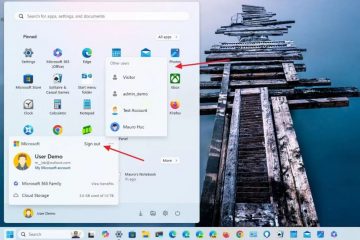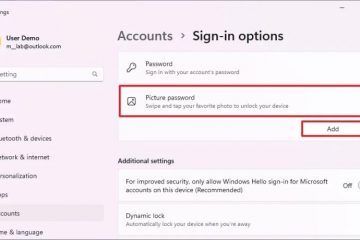Microsoft mang ứng dụng Ảnh dành cho Windows 11 lên Windows 10. Ứng dụng này sẽ tự động cập nhật và thay thế phiên bản cũ. Ảnh mới hầu như giống với ảnh dành cho Windows 11, nhưng thiếu một số tính năng.
Ứng dụng Ảnh mà Microsoft đã thiết kế cho Windows 11 hiện đã có cho Windows 10. Phiên bản mới của ứng dụng này có sẵn dưới dạng bản cập nhật tự động từ Microsoft Store.
Ứng dụng Ảnh dành cho Windows 10 hầu như giống với phiên bản dành cho Windows 11. Ứng dụng mang đến giao diện được thiết kế lại giúp bạn dễ dàng xem, tìm và quản lý ảnh. Bạn sẽ nhận thấy rằng ngăn điều hướng hiện ở bên trái, nơi bạn có thể truy cập ảnh của mình từ OneDrive và các vị trí thư mục được lưu trữ cục bộ.
Phiên bản mới của Ảnh dành cho Windows 10 cũng cung cấp một canvas với các điều khiển để sắp xếp, lọc và thay đổi kích thước của bản xem trước hình thu nhỏ (có nhiều tùy chọn hơn so với ứng dụng cũ), hiện sử dụng các góc bo tròn.
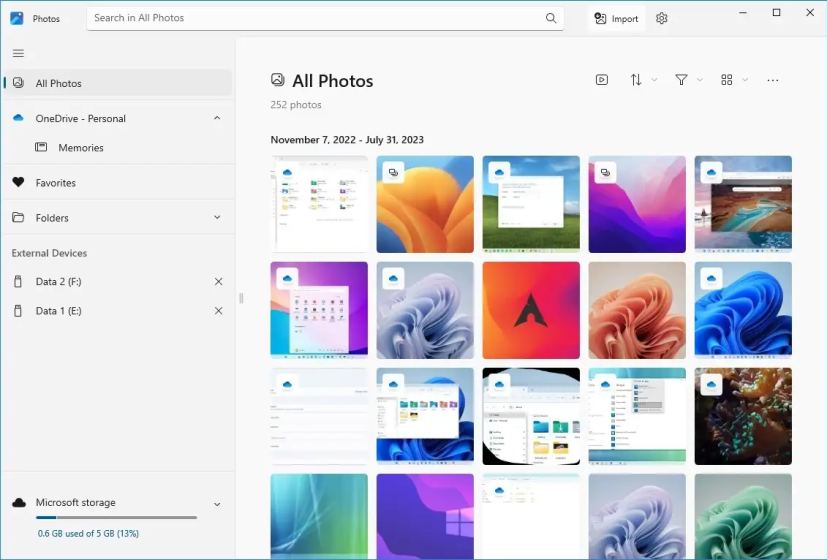 @media only screen và (chiều rộng tối thiểu: 0px) và (chiều cao tối thiểu: 0px) { div[id^=”bsa-zone_1659356505923-0_123456″] { chiều rộng tối thiểu: 300px; chiều cao tối thiểu: 250px; } } @media only screen and (min-width: 640px) and (min-height: 0px) { div[id^=”bsa-zone_1659356505923-0_123456″] { min-width: 300px; chiều cao tối thiểu: 250px; } } Thư viện ứng dụng Ảnh
@media only screen và (chiều rộng tối thiểu: 0px) và (chiều cao tối thiểu: 0px) { div[id^=”bsa-zone_1659356505923-0_123456″] { chiều rộng tối thiểu: 300px; chiều cao tối thiểu: 250px; } } @media only screen and (min-width: 640px) and (min-height: 0px) { div[id^=”bsa-zone_1659356505923-0_123456″] { min-width: 300px; chiều cao tối thiểu: 250px; } } Thư viện ứng dụng Ảnh
Ở trên cùng, bạn sẽ tìm thấy tính năng tìm kiếm tương tự như tính năng trong ứng dụng Microsoft Store. Trang Cài đặt cũng đã được thiết kế lại với một tổ chức mới, nhưng có ít nhất hai cài đặt bị thiếu cho phiên bản Windows 10, bao gồm hỗ trợ cho Ảnh iCloud và tùy chọn nhận tiện ích mở rộng video HEVC.
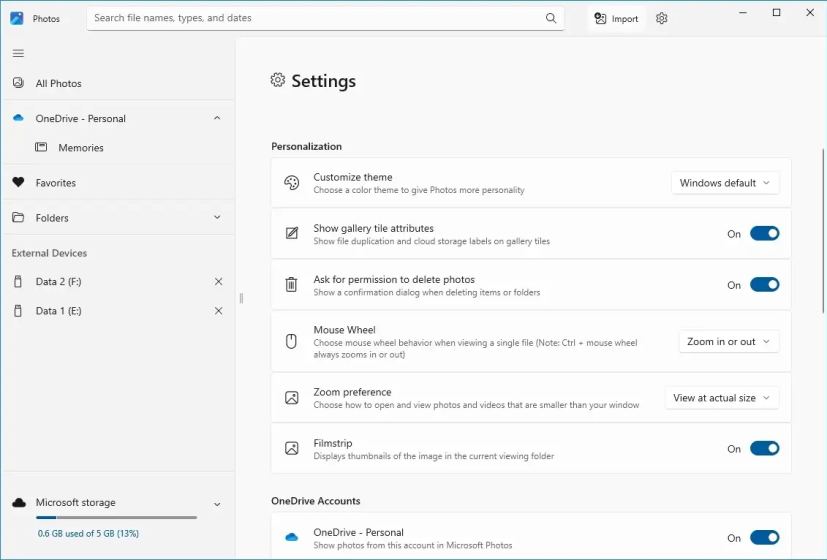 Cài đặt ứng dụng Ảnh
Cài đặt ứng dụng Ảnh
Khi mở ảnh, bạn vẫn có quyền truy cập vào các tính năng chỉnh sửa giống như phiên bản cũ của ứng dụng nhưng ảnh sẽ mở trong một cửa sổ riêng.
Vì ứng dụng Ảnh không còn cung cấp khả năng chỉnh sửa video nên bạn cần tải xuống ứng dụng Clipchamp để tạo và chia sẻ video.
Ứng dụng này đang dần ra mắt người dùng nhưng bạn luôn có thể sử dụng ứng dụng Microsoft Store để kiểm tra các bản cập nhật và tải xuống phiên bản Ảnh mới trên Windows 10.
@media only screen and (min-width: 0px) and (min-height: 0px) { div[id^=”bsa-zone_1659356403005-2_123456″] { min-width: 300px; chiều cao tối thiểu: 250px; } } @media only screen and (min-width: 640px) and (min-height: 0px) { div[id^=”bsa-zone_1659356403005-2_123456″] { min-width: 300px; chiều cao tối thiểu: 250px; } }